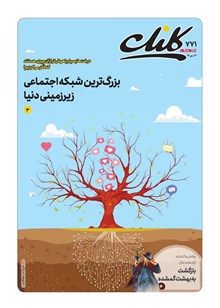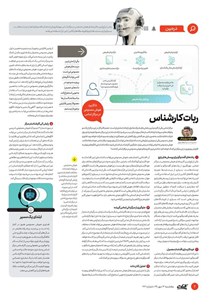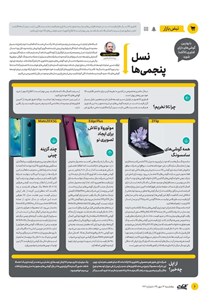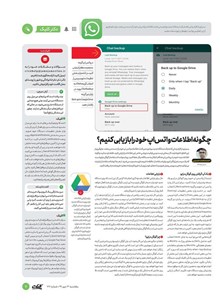انتقال سریع و مستقیم فایل در ویندوز 10 با کمک Wi-Fi Direct
عبور از بلوتوث
با پیشرفت فناوری، بزرگتر شدن صفحات نمایش، وضوح تصویر، کیفیت فایلهای صوتی و بهتر شدن گرافیک بازیها، حجم فایلها نیز رو به افزایش است. بههمین دلیل هم فناوریهای انتقال بیسیم اطلاعات مثل NFC و بلوتوث در بسیاری از موارد گزینه مناسبی برای تبادل اطلاعات بهشمار نمیروند. اینجاست که Wi-Fi Direct در ویندوز10 ارزش و کارایی خود را نشان میدهد؛ یک قابلیت درونی ویندوز که همانطور که از نامش پیداست اتصال ساده و مستقیم دستگاههای دیجیتال بر بستر وایفای را ممکن ساخته و به شما اجازه میدهد بهراحتی بین رایانه و لپتاپ خود داده انتقال دهید، از پرینتر بیسیم استفاده کنید یا گوشیتان را به رایانه وصل کنید. در ادامه نگاهی میاندازیم به چگونگی راهاندازی و انتقال فایل با استفاده از فناوری ارسال مستقیم ویندوز 10 . با ما همراه باشید.
خشایار مریدپور / روزنامهنگار فناوری
فناوری بلوتوث از سال 1994 همراه ما بوده و هرچند هنوز هم برای ارسال یکی دوتا عکس یا یک آهنگ مناسب است، برای انتقال فایلهای حجیم معمول این روزهای ما کارایی لازم را ندارد. Wi-Fi Direct برای حل همین مشکل و جایگزینی با بلوتوث تا چند سال آینده توسعه داده شده، هرچند هنوز به فراگیری فناوری نامآشنای سوئدیها نیست.
میتوان برای سادگی کار، Wi-Fi Direct را نوعی ترکیب بلوتوث و وایفای در نظر گرفت؛ چون مثل بلوتوث باید طرف مقابل را «کشف» کرده و دادهها را «ارسال» کنید، اما این ارسال با استفاده از پروتکل وایفای انجام میشود. نیازی به توضیح نیست که با این روش پهنای باند و سرعت اتصال بسیار بیشتر خواهد بود و میتواند تجربه انتقال فایل را بهطور بیسیم از ویندوز 10 به دیگر دستگاههای سازگار بسیار دلپذیر کند.
آیا من هم میتوانم استفاده کنم؟
نخستین گام برای استفاده از این قابلیت، داشتن سختافزار سازگار با آن است. اگر میخواهید ببینید سیستم شما قابلیت استفاده از فناوری Wi-Fi Direct را دارد یا خیر، کافی است دکمههای ویندوز و R را همزمان فشرده و با تایپ CMD در نوار ابزار Run، وارد کنسول فرامین متنی ویندوز شوید. حالا در این کنسول دستور ipconfig /all را وارد کرده و نتایج را مشاهده کنید.
اگر دستگاه شما از فناوری Wi-Fi Direct پشتیبانی کند، باید در گزارش نمایش داده شده سطری با عنوان «Microsoft Wi-Fi Direct VirtualAdapter» مشاهده کنید. قدم بعدی، انتخاب برنامه واسط دلخواه و انتقال سریع و آسان فایلهای حجیم روی وایفای است.
انتقال از اندروید به ویندوز
از آنجا که برای استفاده از Wi-Fi Direct به یک نرمافزار جانبی نیاز دارید، انتخاب برنامه مناسب اهمیت بسیاری پیدا میکند. یکی از این نرمافزارهای شناختهشده و قابل اطمینان Feem است که از زمان ویندوز 7 و 8 از این فناوری پشتیبانی میکند. خود این نرمافزار و استفاده از Wi-Fi Direct در آن رایگان است، هرچند میتوانید درصورت تمایل با خرید طرحهای مختلف قابلیتهای دیگری مثل پشتیبانی از iOS، انتقال فایل نامحدود و حذف آگهیها را هم فعال کنید.
پس از دریافت و نصب این برنامه روی سیستم و گوشی، باقی کار بهنسبت سرراست خواهد بود:
گوشی اندروید خود را به یک فرستنده سیار تبدیل کنید. برای این کار باید به آدرس Settings> Network & Intenet> Hotspot & tethering بروید و آن را فعال کنید. سپس سیستم ویندوز را به همین شبکه متصل کنید.
اپلیکیشن Feem را روی گوشی و سیستم همزمان اجرا کنید. احتمالا توجهتان به نامهای عجیب و غریبی که اپلیکیشن برای سیستمهای شبکه گذاشته و گذرواژه مرتبط با هریک جلب خواهد شد. گذرواژه سیستمی که قصد اتصال به آن را دارید یادداشت کنید، چون برای برقراری ارتباط اولیه به آن نیاز خواهید داشت.
حالا کافی است دستگاه مقصد را مشخص کرده و گزینه Send File را لمس کنید تا پس از انتخاب دادهها و فشردن دکمه Send ارسال شوند؛ به همین راحتی!
کلام آخر
اینکه برای انتقال فایلها از چه روشی استفاده میکنید، کاملا به تجهیزات در دسترس و امکانات سختافزاری شما بستگی دارد. بهترین انتخاب استفاده از یک کابل USB-C و سختافزار سازگار با آن است که میتواند بیشترین سرعت انتقال داده را فراهم کند. فناوری Wi-Fi Direct از نظر سرعت در مقام بعدی قرار دارد و بلوتوث با اختلاف زیاد رتبه آخر را از آن خود میکند. برای مثال با Wi-Fi Direct میتوانید 5/1 گیگابایت داده را در کمتر از 10 دقیقه انتقال دهید، کاری که با بلوتوث حداقل 125 دقیقه زمان لازم خواهد داشت. فناوری Wi-Fi Direct موازنه خوبی بین سرعت و راحتی استفاده ایجاد میکند، از آنجا که به اندازه بلوتوث شناخته شده و در دسترس نیست شاید بد نباشد برای اطمینان همیشه یک کابل USB همراه خود داشته باشید. مهمترین مزیت Wi-Fi Direct در ویندوز 10، راحتی استفاده از آن است که در قیاس با نسلهای قبلی فناوری انتقال داده بسیار آسان و سریع شده است.